یکی از توابع مهم اکسل، تابع if است که بر حسب وقوع یا عدم وقوع یک شرط، محاسبات را انجام می دهد. به نقل از آفیس بازار، این تابع وظیفه دارد تا مشخص کند آیا شرط برقرار می باشد یا خیر. در صورت برقرار بودن شرط، نتیجه True و در صورت برقرار نبودن آن، نتیجه False خواهد بود. اگر شرط برقرار باشد، می توان به جای عبارت True، مقدار دیگری را نشان داد. این امکان در صورت برقرار نبودن شرط، باز هم وجود دارد. در ادامه راجع به آموزش تابع if در اکسل و ذکر مثال هایی در این خصوص خواهیم پرداخت.
آموزش تابع if در اکسل
پیش از اینکه به توضیحات کلی در خصوص آموزش تابع if در اکسل بپردازیم، باید بگوییم این تابع دارای ۳ ورودی (آرگومان) می باشد. ورودی اول، اجباری و مابقی، اختیاری اند. این تابع بدین شکل می باشد:
IF(logical_test, [value_if_true], [value_if_false])
Logical_test مهمترین ورودی تابع if است و باید آن را حتما وارد کنید. این آرگومان، شرطی را نشان می دهد که خود شما مشخص کرده اید. در حقیقت بدون داشتن این آرگومان، تابع if، قادر به ارزیابی نخواهد بود.
آرگومان value_if_true در صورتی نشان داده می شود که شرط، برقرار باشد. در صورت برقرار نبودن نیز آرگومان value_if_false نشان داده خواهد شد. وارد کردن این آرگومان ها کاملا اختیاری است و اگر آنها را وارد نکنید، خود تابع دست به کار شده و به صورت خودکار، TRUE و FALSE را به کار خواهد برد.
مثالی برای درک بهتر موضوع:
در این بخش از آموزش تصویری تابع if در اکسل می خواهیم با ذکر مثالی ساده به درک هر چه بهتر موضوع، کمک کنیم. در این مثال قرار است وضعیت قبولی و مردودی دانش آموزان بر حسب نمره اکتساب شده توسط آنها مورد بررسی قرار گیرد. ستون A1 مختص وارد کردن اسامی دانش آموزان بوده و ستون B1 نیز مربوط به نمره هایی است که آنها اخذ کرده اند. بدین ترتیب، چنین تابعی خواهیم داشت:
=IF(B1>=10 (“قبول شده” “رد شده”,
بر اساس این تابع، در صورتی که دانش آموز، نمره ۱۰ یا بیشتر از آن را کسب کرده باشد، در دسته قبول شدگان قرار گرفته و در صورت کسب نمره زیر ۱۰، در دسته مردودین قرار خواهد گرفت.
| ردیف | نام | نمره | وضعیت قبولی |
| ۱ | محمد | ۱۰ | قبول |
| ۲ | علی | ۹ | مردود |
| ۳ | احمد | ۱۳ | قبول |
| ۴ | رضا | ۷ | مردود |
| ۵ | رسول | ۱۶ | قبول |
نکته:
جهت وارد کردن فرمول در ستون C1 ، دو راه خواهید داشت. شما می توانید فرمول را به صورت دستی تایپ کنید و یا اینکه این دستور را دنبال نمایید:
ابتدا وارد قسمت Formulas شده و آنجا گزینه های Logical و سپس if را انتخاب کنید. پس از آن وارد کادر مربوطه شده و آنجا عبارت B1>=10 را تایپ کنید. حالا در سطرهای دوم و سوم، عبارات قبول و مردود را وارد کرده و در آخر ok را بزنید. پس از آن تابع if به ارزیابی شروط قبولی و یا مردودی پرداخته و نتایج را اعلام می کند.
تابع And یکی از زیرمجموعه های تابع if، قادر به ارزیابی همزمان چند شرط
یکی از موضوعات قابل بررسی در حوزه آموزش تابع if در اکسل، بررسی همزمان چند شرط می باشد که برای این وضعیت می توان از تابع And که یکی از زیرمجموعه های تابع if به شمار می آید، کمک گرفت. این تابع، ضمن ارزیابی چندین شرط، چند معیار را نیز مورد بررسی قرار داده و مشخص می کند که آیا شروط برقرار هستند یا نه. تابع And از چنین ساختاری برخوردار می باشد:
AND(شرط دوم ,شرط اول, …)
مثال:
برای اینکه با این بخش از آموزش تابع if در اکسل بیشتر آشنا شوید، مثالی را ارائه خواهیم کرد:
در این مثال می خواهیم وضعیت افراد بر حسب، سن، درآمد و میزان پس انداز برای دریافت وام خود اشتغالی را بررسی نماییم. برای شروع بررسی، وارد ستون A1 اکسل شده و آنجا سن افراد را وارد می کنیم. حالا در ستون دوم یعنی B1 درآمد را درج می کنیم. در ستون آخر یعنی C1 نیز میزان پس انداز را وارد خواهیم کرد. فرمولی که به دست می آید، بدین شرح است:
=IF(AND(A1>=25, B1>=40000, C1>=15000), “تعلق می گیرد”, “تعلق نمی گیرد”
با این مثال متوجه می شویم که اگر همه شرط ها برقرار باشند، عبارت بله یا تعلق می گیرد، نشان داده می شود. وگرنه عبارت تعلق نمی گیرد و یا خیر نشان داده خواهد شد. اگر فقط یک شرط برقرار باشد و مابقی شرط ها برقرار نباشند، باز هم عبارت تعلق نمی گیرد و یا خیر را خواهید دید.
برای اینکه این وضعیت به وجود نیاید، می توانید این بار از تابع OR کمک بگیرید. در این صورت با چنین فرمولی مواجه خواهید بود:
=IF(OR(A1>=25, B1>=40000, C1>=15000), “بله” , “خیر”
آشنایی بیشتر با تابع OR
تابع if از زیر مجموعه های متعددی تشکیل یافته که تابع OR یکی از آنها است. همانطور که در فرمول بالا مشاهده کردید، این تابع زمانی کاربرد دارد که چند شرط بخواهند مورد بررسی قرار گیرند و در صورت برقرار بودن یک قسمت شرط، درست بودن همان شرط، مشخص خواهد شد. با توجه به این موضوع می توان دریافت که تابع OR از اهمیت زیادی برخوردار بوده و درست در شرایط حساس که نیاز به کسب نتایج دقیق در اکسل وجود دارد، به کار خواهد آمد.
آموزش تابع if در اکسل: تابع IF تو در تو
در این قسمت از آموزش تابع if در اکسل می خواهیم به بحث مهمی همچون تابع if تو در تو بپردازیم. این تابع به ما می گوید که در صورت برقرار بودن یک شرط، سایر شروط، ملاک بررسی نخواهند بود. در این تابع می توان یک تابع if را داخل دیگری قرار داد که بتواند با آزمایش تعداد شرط های بیشتر، نتایج بیشتری ارائه دهد. نحوه قرارگیری باید درست باشد تا نتایج صحیحی را شاهد باشیم. در این صورت، تابع if تو در تو برای بررسی نمرات دانش آموزان دارای این شکل و ساختار خواهد بود:
=IF(B1<70,”F”,IF(B1<75,”D”,IF(B1<85,”C”,IF(B1<95,”B”,”A”))))
مطابق با فرمول بالا، در صورت کوچکتر بودن مقدار از ۷۰، F نشان داده می شود. اگر این مقدار از ۷۵ کوچکتر باشد، D نشان داده می شود. در صورتی که مقدار از ۸۵ کوچکتر باشد، C را خواهیم داشت و در صورت کوچکتر بودن مقدار از ۹۵، B نشان داده و در آخر A را خواهیم داشت.
آموزش تابع if در اکسل برای مقادیر متنی
در بحث آموزش تابع if در اکسل، با مقادیر متنی نیز سروکار خواهیم داشت. در واقع تابع if می تواند این مقادیر را نیز محاسبه نماید. در ادامه به ذکر یک مثال در این باره خواهیم پرداخت.
مثال:
در این مثال می خواهیم بدانیم که تعداد حروف هر اسم، از ۶ حرف بیشتر است یا نه. برای نوشتن فرمول در این خصوص، نیاز به تابع LEN خواهیم داشت:
=IF(LEN(A1)>= 6 (“بلند”, “کوتاه”),
مثالی دیگر از تابع if، اینبار در یک قالب پیچیده
مثال های متعددی در رابطه با آموزش تابع if در اکسل وجود دارند که با استفاده از هر کدام از آنها می توانید به آگاهی بیشتری از این تابع و نحوه کار با آن دست یابید. در ادامه مثال دیگری را در خصوص این تابع ذکر خواهیم کرد:
فرض کنید سلولی در اکسل وجود دارد که در آن تاریخ شمسی درج شده است و این عبارت دارای ۱۰ کاراکتر می باشد. بر اساس استانداردهایی که برای تاریخ شمسی وجود دارد، می خواهیم بررسی کنیم که آیا این تاریخ به طرز صحیح وارد شده است یا نه. ۱۴۰۳/۰۶/۲۸
برای اینکه به این نتیجه برسیم. باید ابتدا چند شرط را در نظر بگیریم. شرط اول، ۱۰ کاراکتر بودن طول عبارت می باشد. در صورت بزرگتر بودن ماه از ۶، روز نمی تواند بزرگتر از ۳۰ باشد. ماه بزرگتر از ۱۳ نداریم چون ماه های سال ۱۲ تا می باشند. شرط آخر اینکه اگر ماه کوچکتر مساوی ۶ بود، دو کاراکتر آخر می توانند ۳۱ روزه باشند. فرمول بدست آمده بر اساس این شروط، بدین شرح خواهد بود:
=IF(LEN(A1)=10,IF(AND(–MID(A1,6,2)>0,–MID(A1,6,2)<13,–RIGHT(A1,2)>0,OR(AND(–MID(A1,6,2)<=6,–RIGHT(A1,2)<=31),AND(–MID(A1,6,2)>6,–RIGHT(A1,2)<=30))), “تاریخ اشتباه است”, “تاریخ صحیح است”, “”)
نکاتی درباره تابع if که باید بدانید
پیش از آموزش تابع if در اکسل می خواهیم نکاتی را راجع به آن بگوییم:
- اگرچه تابع فوق، امکان مدیریت انواع داده اعم از متن، تاریخ، عدد و مقادیر منطقی را دارد، ولی در صورت استفاده از متن باید از این علامت ” استفاده نمود.
- اگر قرار باشد مقادیر متنی در این تابع با هم مقایسه شوند، می بایست از توابعی همچون SEARCH، FIND یا EXACT استفاده کرد.
- در صورت مقایسه عددی در تابع if باید عملگرهای کوچکتر از (<)، بزرگتر از (>)، بزرگتر یا مساوی با (>=)، کوچکتر یا مساوی (<=) را استفاده نمود.
- امکان ترکیب چند شرط متعدد در تابع if توسط عملگرهای منطقی مثل AND و OR وجود دارد.
- ارزیابی شرایط پیچیده و بررسی همزمان تعداد زیادی از شروط توسط تابع if تو در تو امکانپذیر می باشد.
- تابع if هیچ حساسیتی به حروف کوچک و بزرگ ندارد.
- در صورت بکار بردن تابع IF با توابع متنی مانند LEFT و RIGHT از این موضوع اطمینان حاصل کنید که حتما خروجی این توابع، عددی باشد.
اکسل ویژه بازار کار را در ۲۴ وب لرن بیاموزید
اکسل یکی از مهمترین برنامه های مربوط به کسب و کار است که قادر به انجام تمامی محاسبات ساده و پیچیده می باشد. با یادگیری این برنامه، می توانید گام های محکم تری جهت ورود به بازار کار بردارید. اگر به دنبال آموزشی هستید که این فرصت را برای شما فراهم سازد، دوره آموزش اکسل ۲۴ وب لرن، قطعا گزینه مناسبی خواهد بود. در این دوره می توانید از حضور اساتید خبره همچون آقای تقی زاده برخوردار شوید و آموزش هایی اصولی را در این باره ببینید.
آموزش سریع و آسان، گارانتی بازگشت وجه در صورت عدم رضایت و پشتیبانی دائم، از مزایای این دوره به شمار می آیند. در این دوره علاوه بر آموزش تابع if در اکسل، با موضوعات گسترده دیگر همچون تحلیل داده در اکسل روبرو خواهید بود. در نهایت، همه آنچه که باعث تقویت مهارت هایتان در خصوص کار با اکسل و ورود به بازار کار خواهد شد را در دوره مورد نظر خواهید آموخت.
کلام پایانی
با آموزش if در اکسل، علاوه بر اینکه قدرت بیشتری برای تجزیه و تحلیل داده ها پیدا خواهید کرد، می توانید عملیات مشروط را نیز به سادگی انجام داده و تصمیمات مناسبی در این باره بگیرید. از محاسبات ساده تا پیچیده را می توان با اتکا بر معیارهای چندگانه و با کمک تابع If انجام داد و به نتایج مشخصی دست یافت.
سوالات متداول
کاربرد تابع if در اکسل چیست؟
با مطالعه این متن به پاسخ هر سوالی که درباره تابع if داشته باشید، خواهید رسید.
تابع OR یکی از زیرمجموعه های تابع IF چه زمانی استفاده می شود؟
این تابع زمانی کاربرد دارد که چند شرط بخواهند مورد بررسی قرار گیرند و حتی در صورت برقرار بودن یک قسمت شرط، درست بودن آن مشخص خواهد شد.
تابع And چیست و چه کاربردی دارد؟
برای بررسی و ارزیابی همزمان چند شرط می توان از تابع And استفاده نمود.

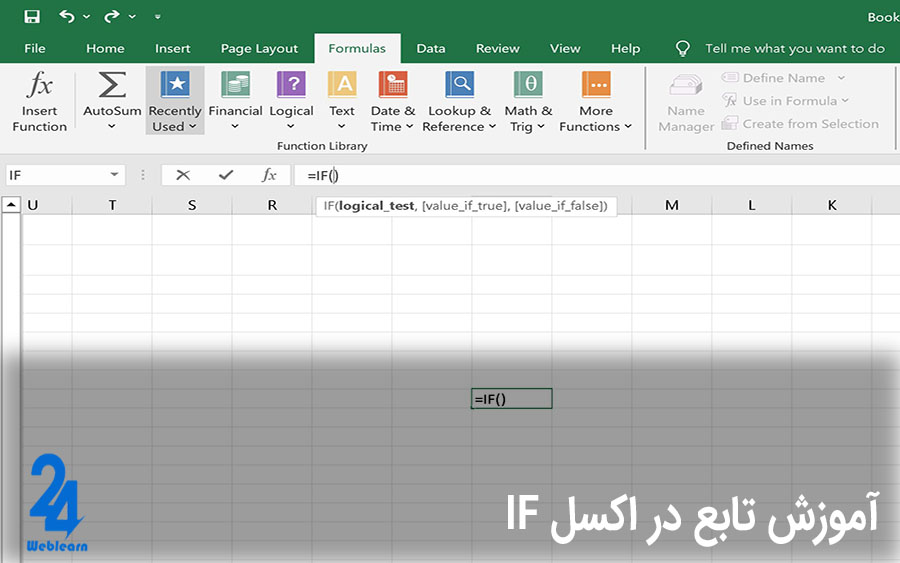
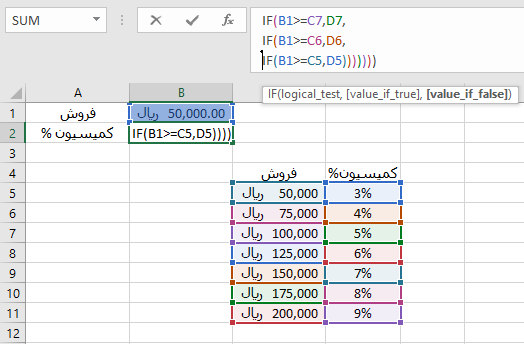
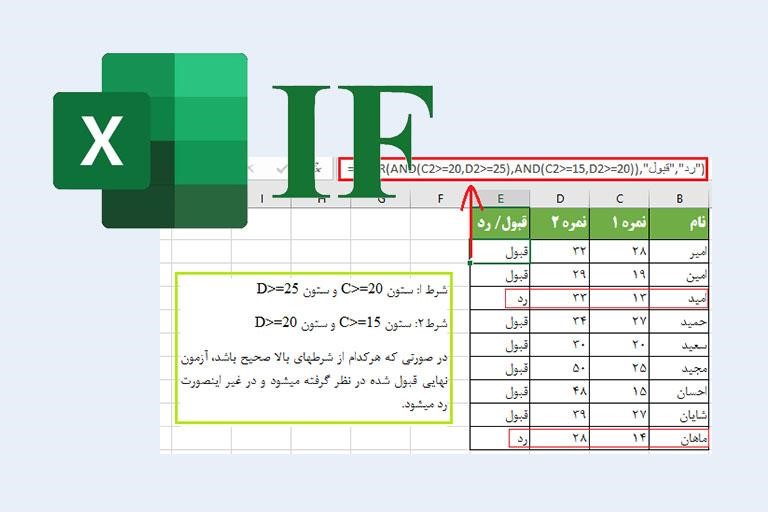
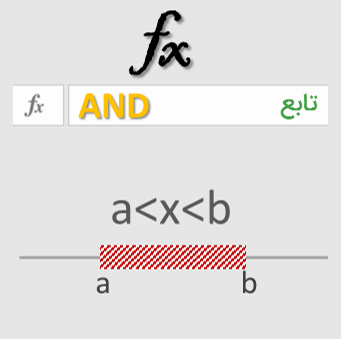
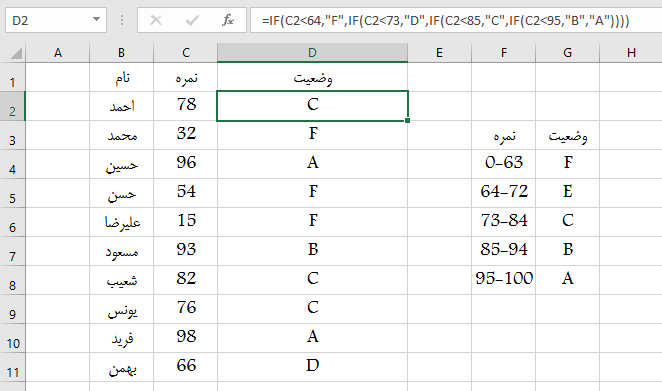
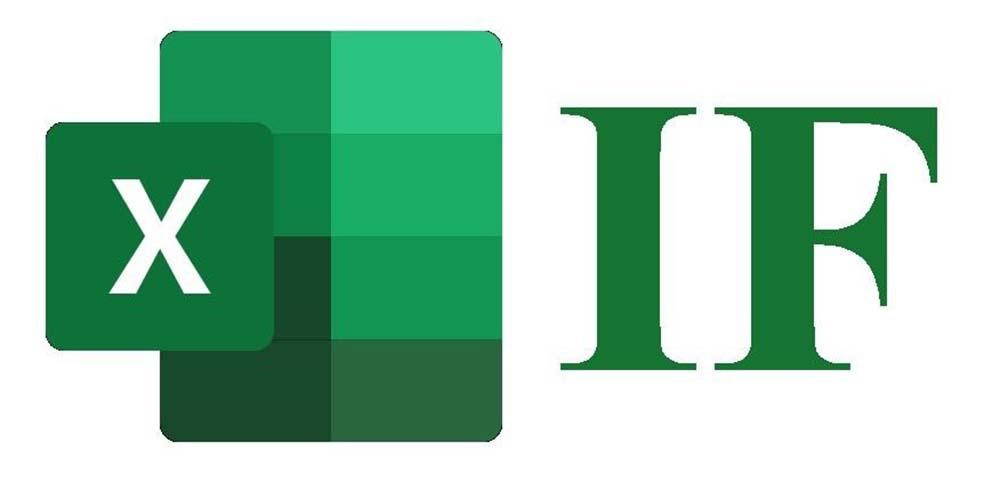
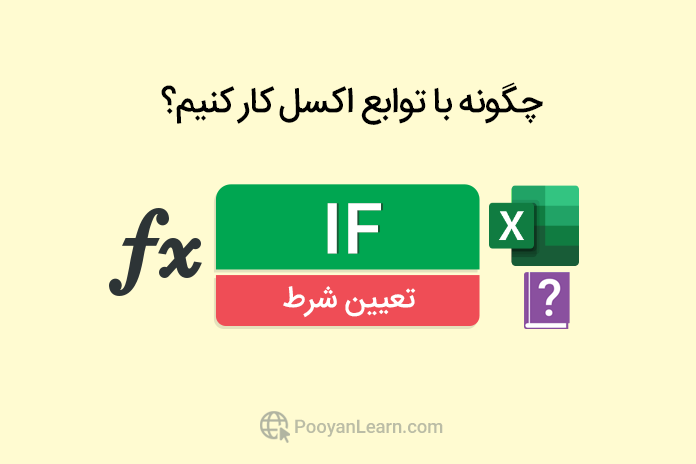
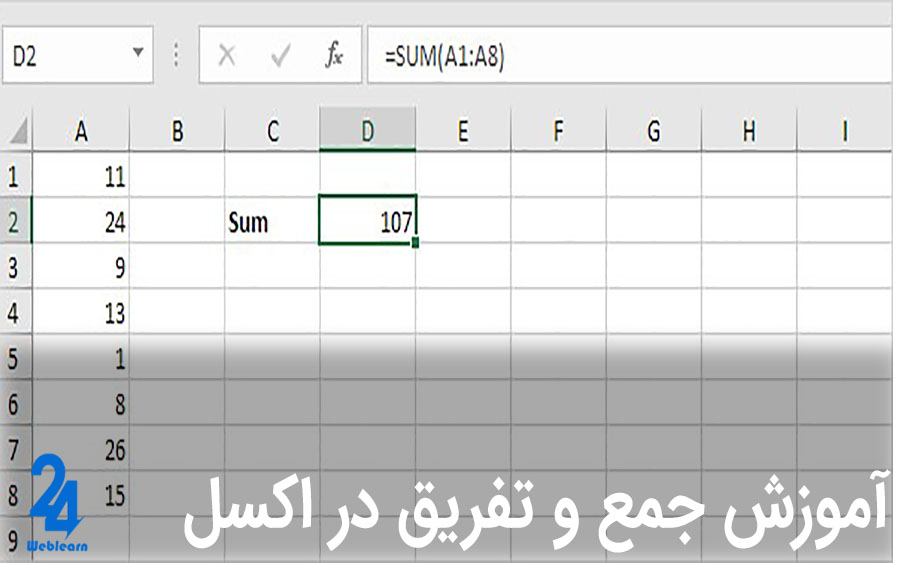
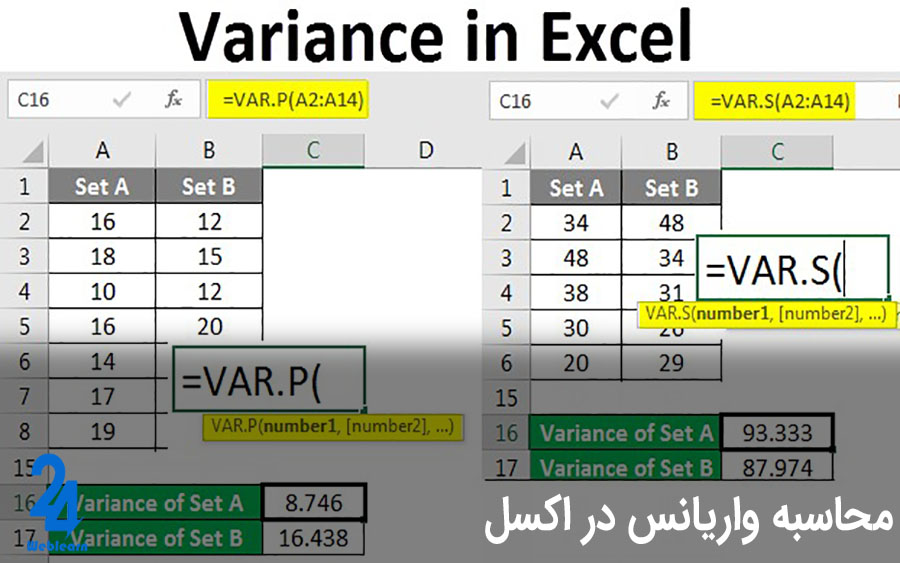

در زمینه کسبوکار تازهکار هستم؛ آیا استفاده از تابع if برای تصمیمگیریهای سریع در ترید کاربرد دارد؟ آیا ترکیب آن با سایر توابع توصیه میشود؟
کدام امکانات اکسل به جز تابع if برای ارزیابی متون متنی بهتر هستند؟ آیا این امکانات در دورههای شما تدریس میشوند؟
چگونه از آموزش تابع if در اکسل برای تحلیلهای پیشرفته بهرهمند شویم؟ آیا این روشها در اکسل معمولاً مورد استفاده قرار میگیرند؟
آموزش ارائه شده در باره تابع date در اکسل کامل است؟ در محاسبات حرفهای میتوان به این تابع اعتماد کرد؟
آیا استفاده از تابع And در شرطهای پیچیده اکسل، بهینهتر از if تو در تو است؟ در این صورت چگونه میتوان آن را پیادهسازی کرد؟
تابع if در اکسل عالی است. بعد از مطالعه مبحث آیا مطالب بیشتری درباره تاریخها و محاسبات آنها در دورههای شما وجود دارد؟
برای دانشجویان اقتصاد، چگونه میتوان با استفاده از تابع if، تحلیلهای مالی دقیقتری ارائه کرد؟ ایا ترکیب if با توابع دیگر میتواند در این زمینه موثر باشد؟
این مقاله زیادی برام حرفهای به نظر میرسه. ممنون میشم اگر توضیحات سادهتری از نحوه وارد کردن فرمولهای if در اکسل ارائه بدید.
سوال درباره آموزش تابع if: هنگامی که میخواهیم چند شرط به صورت همزمان در یک سلول ارزیابی شوند، استفاده از تابع or در کنار if چگونه انجام میشود؟
من خیلی با تابع if آشنا نیستم ولی از شنیدن درباره کاربردهایش در محاسبات خودکار خوشم آمد. آیا آموزش سادهتری هم برای مبتدیان در دسترس است؟
برای استفاده از آموزش if در اکسل به صورت حرفهای، آیا دورههایی وجود دارد که تمرکز ویژهای روی کاربردهای تخصصی نسخههای جدید اکسل داشته باشند؟
تابع if در اکسل بسیار جذاب است. در صورتی که بخواهیم شرایط تخفیف بر اساس مقدار خرید را با if اعمال کنیم، مثال مشابهی دارید؟
مقاله آموزش if را خواندم و به سوالی برخوردم. آیا توابع دیگری مشابه تابع and در اکسل هستند که برای تجزیه و تحلیل شرایط پیچیده موثر باشند؟
سلام، در زمان مقایسه مقادیر متنی با تابع if، آیا امکان استفاده از چند شرط وجود دارد؟ تابع or هم در اینجا موثر است؟
آیا امکان دارد مثالهای بیشتری از استفادههای پیچیده تابع if در کسب و کار ارائه شود؟ اموزش تابع if بسیار مفید بود و حس میکنم بیشتر بدانم بهتر عمل خواهم کرد.
به نظرم مقاله آموزش تابع if در اکسل بسیار حرفهای و کاربردی است. سوالی که دارم این است که برای آشنایی بیشتر با تابع or در اکسل آیا منبعی وجود دارد؟